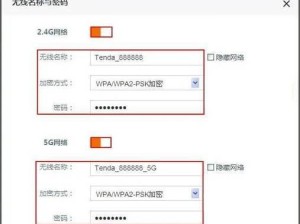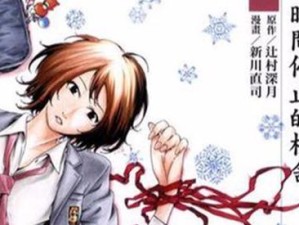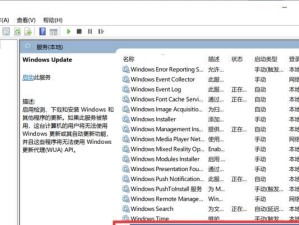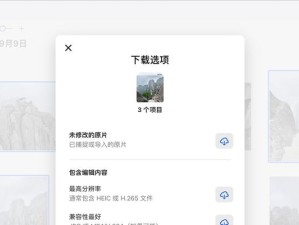众所周知,BIOS(BasicInput/OutputSystem)是计算机硬件系统启动时最先加载的固件程序,它负责启动操作系统及配置硬件设备。有时候,我们需要对笔记本的BIOS进行设置和调整,以优化性能、解决问题或更改某些功能。本篇文章将详细介绍如何重启笔记本并设置BIOS,让你轻松掌握这一技巧。

进入BIOS设置界面的常用操作步骤
-文章目录:通过按键组合进入BIOS设置界面
在笔记本开机启动过程中,按下特定的按键组合(例如F2、F10、Delete键等),即可进入BIOS设置界面。这个按键组合可能因品牌和型号而不同,建议事先查询相关资料确认。

-文章目录:使用操作系统内的工具进入BIOS设置界面
某些笔记本品牌会提供专门的软件工具,通过该工具可以直接进入BIOS设置界面。可以在操作系统内搜索和运行这些软件工具,然后选择进入BIOS设置界面。
-文章目录:通过高级启动选项进入BIOS设置界面
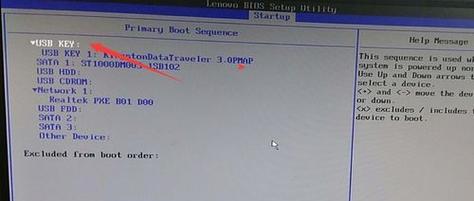
对于Windows10操作系统,可以通过高级启动选项来进入BIOS设置界面。具体方法是,在“开始菜单”中点击“电源”图标,按住Shift键同时选择“重新启动”,然后进入“故障排除”-“高级选项”-“UEFI固件设置”即可进入BIOS设置界面。
重启笔记本后如何正确设置BIOS
-文章目录:了解并熟悉BIOS菜单结构
BIOS设置界面通常以菜单形式展示,各个功能和选项被分门别类地放置在不同的菜单中。在进行任何设置之前,应当先了解BIOS菜单的结构和各个选项的含义,以免因误操作导致不可逆的问题。
-文章目录:设置时间和日期
在BIOS设置界面的主菜单中,一般都会有时间和日期相关的设置选项。这些信息对于计算机的正常运行非常重要,应当根据实际情况进行正确设置。
-文章目录:调整启动顺序
启动顺序决定了计算机开机时将首先加载哪个设备。可以在BIOS设置界面的“启动”菜单中找到相关选项,并按照需要进行调整。一般情况下,应将硬盘设备放在启动顺序的首位。
-文章目录:优化内存设置
BIOS设置界面的“内存”或“高级”菜单中,可能会提供一些内存相关的选项,例如内存频率、时序等。如果你了解自己的笔记本内存的规格和性能需求,可以根据实际情况进行适当的优化设置。
-文章目录:配置安全选项
BIOS设置界面的“安全”菜单通常提供一些用于保护计算机安全的选项,例如设置用户密码、启用硬盘密码、开启启动时的安全检测等。根据个人需求和实际情况,可以进行适当的安全设置。
-文章目录:调整电源管理选项
BIOS设置界面的“电源管理”菜单可能提供一些有关电源、节能和待机模式的选项。根据自己的使用习惯和需求,可以进行相应的电源管理设置。
-文章目录:保存并退出BIOS设置界面
在完成BIOS设置后,要记得保存这些更改。可以通过菜单中的“保存并退出”选项,或者使用特定的快捷键(例如F10键)保存并退出BIOS设置界面。
通过本文的介绍,你应该对如何重启笔记本并正确设置BIOS有了更清晰的认识。记住,BIOS设置是一项重要而敏感的操作,一定要谨慎行事,并确保在进行任何更改之前充分了解各个选项的含义和影响。只有正确设置BIOS,才能让笔记本发挥最佳性能,满足你的个性化需求。